Kaip įjungti/išjungti inkognito režimą YouTube

YouTube turi inkognito režimą, kuris neleidžia jums peržiūrint turinio, kuris būtų išsaugotas ar įtakotų jūsų sąrašus. Šis vadovas moko, kaip jį naudoti.
Visada malonu pamatyti, ar įmonė kažką daro teisingai, ar ne? Na, šį kartą „YouTube“ daro kažką, dėl ko žmonės tikrai labiau mėgaujasi platforma. Tai vadinama vaizdo įrašų skyriais.
Vaizdo įrašų skyriai yra nauja funkcija, leidžianti kūrėjams naudoti laiko žymes, kad galėtų pridėti savo vaizdo įrašų skyrius, todėl žiūrovai gali lengvai pereiti į konkrečią vaizdo įrašo dalį, nežiūrėdami kitų, kurių nenori. Ši funkcija taip pat gali būti naudinga kelis kartus peržiūrint konkrečią vaizdo įrašo dalį.
Nors skyrius yra palyginti naujas, jis iš tikrųjų veikia nuo šių metų balandžio, tačiau tik nedideliam skaičiui vartotojų testavimo tikslais. Galų gale, dėl teigiamų atsiliepimų, „Video Chapters“ funkcija yra prieinama bent jau daugumai iš mūsų, nesvarbu, ar naudojate stalinį kompiuterį, ar mobilųjį įrenginį. Tiesiog įsitikinkite, kad turite naujausią „YouTube“ programą.
Kūrėjai neturi daryti nieko sudėtingo, norėdami integruoti skyrius į savo vaizdo įrašus. Įkeldami vaizdo įrašus jie turi tiesiog laikytis kelių sąlygų, kurių turi būti laikomasi vaizdo įrašo aprašyme. Štai suskirstymas:
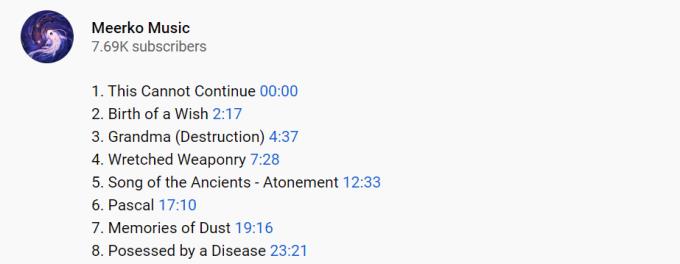
Neapsigaukite dėl iš pažiūros gausių sąlygų, kurių turite laikytis. Iš esmės gana intuityvu suprasti, kaip naudotis šia funkcija.
Kalbant apie vartotojo sąsają, ji nesiskiria nuo įprasto grotuvo. Vienintelis skirtumas yra šveitimo laiko juosta, kuri yra padalinta į atskirus segmentus. Uždėjus pirštą virš vieno, matomas skyriaus pavadinimas ir tos konkrečios dalies miniatiūra.
Žiūrintieji, kurie naudojasi mobiliuoju įrenginiu, gali lengviau naršyti tarp skyrių, nes „YouTube“ šiek tiek vibruoja kiekvieną kartą, kai pereinate iš vieno skyriaus į kitą. Kai paliesite vieną skyrių, vaizdo įrašo atkūrimas bus automatiškai grąžintas į to skyriaus pradžią. Jei norite pereiti į skyriaus vidurį, laikykite nuspaudę pirštą prieš jį atleisdami.
Kaip minėta anksčiau, vaizdo įrašų skyrių funkcija ankstyvuoju bandymo laikotarpiu sulaukė daug teigiamų atsiliepimų. Nuo tada jie jau įgyvendino kai kuriuos patobulinimus. Pavyzdžiui, „YouTube“ paskirstys palaikomų skyrių skaičių pagal įrenginio ekrano dydį. Kitaip tariant, greičiausiai turėsite prieigą prie daugiau skyrių žiūrėdami per visą telefono ekraną, o ne įprastą portreto režimą.
Vis dėlto, skyriai daugeliui vaizdo įrašų dar nepasiekiami, nes laiko žymas turi įdėti patys įkėlėjai. Tačiau, jei norite patys išbandyti šią funkciją, galite naudoti šį „Radiohead“ koncerto vaizdo įrašą .
Tikėkitės, kad ateityje vis daugiau kūrėjų pasinaudos šia funkcija, kad žiūrovams būtų lengviau naršyti tarp vaizdo įrašo skilčių. Tai taip pat skatins įsitraukimą, nes vartotojai gali pasiekti norimą dalį ir į ją reaguoti, o ne anksti mesti ir išeiti dėl to, kad sunku slinkti.
YouTube turi inkognito režimą, kuris neleidžia jums peržiūrint turinio, kuris būtų išsaugotas ar įtakotų jūsų sąrašus. Šis vadovas moko, kaip jį naudoti.
„YouTube“ yra viena geriausių srautinio perdavimo svetainių internete. Kalbant apie trumpus klipus, nėra geresnio šaltinio – taip pat nėra ir panašaus turinio
Jei nepavyksta paskelbti „YouTube“ komentarų, leiskite vaizdo įrašą paleisti kelias sekundes. Tada išvalykite naršyklės talpyklą ir išjunkite plėtinius.
Nežinau kaip jūs, bet manau, kad dabar turiu net gazilijoną kanalų, kuriuos esu užsiprenumeravęs „YouTube“. Manau, tai gali būti šiek tiek perdėta.
„YouTube“ turi inkognito režimą, kuris neleidžia išsaugoti jūsų peržiūrų ar turėti įtakos jūsų sąrašams. Ši pamoka išmokys jus naudoti.
Kai pamatysite jums patinkantį „YouTube“ vaizdo įrašą, beveik neįmanoma vaizdo įrašo nekartoti. Jums tiesiog reikia tai žiūrėti vėl ir vėl, gerai
Jei „YouTube“ neišsaugos jūsų žiūrėjimo istorijos, išjunkite skelbimų blokatorių. Daugelis vartotojų patvirtino, kad skelbimų blokatoriai dažnai blokuoja YT istorijos stebėjimo URL.
„Safari“ naršyklė yra gerai žinoma kaip „Apple“ įrenginių interneto prieigos variklis. Pastaruoju metu daugelis „Safari“ vartotojų patyrė nesugebėjimą
Jei negalite prisijungti prie „YouTube“ paskyros, eikite į paskyros atkūrimo puslapį ir atsakykite į saugos klausimus, kad atkurtumėte paskyrą.
Ką daryti, kai „YouTube Music“ nebegroja kitos dainos? Išvalius programos talpyklą arba pašalinus „YouTube Music“ problema turėtų būti išspręsta.
Jei negalite tiesiogiai pradėti „YouTube“, sugeneruokite naują srauto raktą ir įsitikinkite, kad koduotuvas atnaujintas. Tada iš naujo paleiskite maršrutizatorių ir kompiuterį.
„YouTube“ yra viena geriausių srautinio perdavimo ir muzikos programų – ten tiek daug puikaus turinio, kad beveik neįmanoma jį išlaikyti.
Jei „YouTube“ aptiko neįprastą srautą iš mano kompiuterio, tai gali reikšti, kad sistema įtaria, kad tai automatizuotas srautas.
Visada malonu matyti, ar įmonė kažką daro teisingai, ar ne? Na, šį kartą „YouTube“ daro tai, kas tikrai verčia žmones mėgautis
Jei „YouTube“ garsas atsitiktinai nutrūksta „Edge“, atnaujinkite naršyklę, išvalykite talpyklą, išjunkite plėtinius ir paleiskite garso trikčių šalinimo įrankį.
Jei kuriant „YouTube“ paskyrą įvyko klaida, išvalykite naršyklės talpyklą, išjunkite plėtinius ir naudokite kitą naršyklę.
„Microsoft Office Suite“ programa „PowerPoint“ padeda sukurti išskirtinius pristatymus, skirtus darbui, mokyklai ir asmeniniam naudojimui. Ji siūlo įvairias funkcijas, tokias kaip galimybė pridėti Excel lapų, skritulinių diagramų,
Jei negalite prisijungti prie „YouTube“, patikrinkite, ar dėl šios problemos kalta jūsų naršyklė. Norėdami tai išspręsti, išvalykite talpyklą ir išjunkite plėtinius.
Jei naudojote „YouTube“ programą „Android“, jau žinosite, kad „YouTube“ vaizdo įrašų paleisti fone neįmanoma. Mes parodome keletą šios problemos sprendimo būdų.
Kadangi „YouTube“ misija yra suteikti mums balsą ir tyrinėti, kelių vaizdo įrašų peržiūra „YouTube“ gali būti gana priklausoma. Automatinio paleidimo funkcija, kurią naudodami galite nustatyti priminimus „YouTube“, kad padarytumėte pertrauką, kai per ilgai žiūrėjote vaizdo įrašus atlikdami šiuos veiksmus.
Norite sužinoti, kaip perkelti failus iš „Windows“ į „iPhone“ arba „iPad“ įrenginius? Šis išsamus gidas padeda jums tai padaryti be vargo.
Konfigūruodami tamsų režimą Android, gausite akims malonesnę temą. Jei turite žiūrėti į telefoną tamsioje aplinkoje, greičiausiai jums reikia nuo jo nusukti akis, nes šviesus režimas vargina. Naudodami tamsų režimą „Opera“ naršyklėje Android sutaupysite energijos ir sužinosite, kaip sukonfigūruoti tamsų režimą.
Išvalykite adresų juostos URL istoriją „Firefox“ ir išlaikykite savo sesijas privačias, sekdami šiuos greitus ir paprastus veiksmus.
Pasidžiaukite savo „Zoom“ susitikimais su keliomis linksmomis filtrų galimybėmis. Pridėkite aureolę arba atrodite kaip vienaragis per savo „Zoom“ susitikimus su šiais juokingais filtrais.
Kai išgirsite žodį slapukai, galbūt pagalvosite apie šokoladinius sausainius. Bet yra ir tokių, kuriuos rasite naršyklėse, padedančių jums sklandžiai naršyti. Šiame straipsnyje sužinosite, kaip sukonfigūruoti slapukų nuostatas Opera naršyklėje Android.
Kaip įjungti skelbimų blokatorių jūsų Android įrenginyje ir maksimaliai išnaudoti invazinių skelbimų parinktį Kiwi naršyklėje.
Žinodami, kaip pakeisti „Facebook“ privatumo nustatymus telefone ar planšetėje, lengviau valdysite savo paskyrą.
Ieškoti tinkamos kortelės kišenėje ar piniginėje gali būti tikras iššūkis. Pastaraisiais metais daugelis įmonių kūrė ir pristatė bekontaktės mokėjimo sprendimus.
Daugelis naujienų straipsnių minimi „tamsusis internetas“, tačiau labai mažai tikrai kalba apie tai, kaip jį pasiekti. Tai daugiausia dėl to, kad daugelis svetainių ten talpina neteisėtą turinį.
Jei USB garsai kyla be jokios priežasties, yra keli metodai, kuriuos galite naudoti, kad atsikratytumėte šio fantominio atjungto įrenginio garso.



























